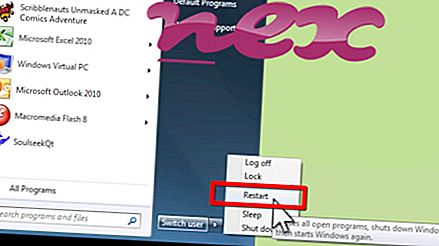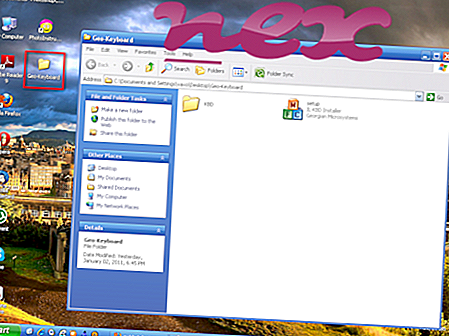Prosessen kjent som Juniper Access Service eller Pulse Secure Access Service tilhører programvaren Juniper Universal Network Service eller Pulse Secure av Juniper Networks (www.juniper.net) eller Pulse Secure.
Beskrivelse: DsAccessService.exe er ikke viktig for Windows OS og forårsaker relativt få problemer. DsAccessService.exe er lokalisert i en undermappe av "C: \ Program Files \ Common Files" - vanlige er C: \ Program Files (x86) \ Common Files \ Juniper Networks \ JUNS \ . Kjente filstørrelser på Windows 10/8/7 / XP er 198 000 byte (23% av alle forekomster), 166, 232 byte og 6 flere varianter.
Programmet har ikke noe synlig vindu. DsAccessService.exe er en Verisign-signert fil. Filen er signert digitalt. Filen dsAccessService.exe er ikke en Windows-kjernefil. DsAccessService.exe er i stand til å overvåke applikasjoner. Derfor er den tekniske sikkerhetsvurderingen 21% farlig ; men du bør også sammenligne denne vurderingen med brukeranmeldelser.
Avinstallere denne varianten: Det er mulig å fjerne hele programmet Junos Pulse eller Pulse Secure ved hjelp av Windows Kontrollpanel.Viktig: Noen malware kamuflerer seg selv som dsAccessService.exe, spesielt når de ligger i mappen C: \ Windows eller C: \ Windows \ System32. Derfor bør du sjekke dsAccessService.exe-prosessen på PCen for å se om det er en trussel. Vi anbefaler Security Task Manager for å bekrefte datamaskinens sikkerhet. Dette var et av de beste nedlastingsvalgene fra The Washington Post og PC World .
En ren og ryddig datamaskin er nøkkelen for å unngå problemer med dsAccessService. Dette betyr å kjøre en skanning for skadelig programvare, rengjøre harddisken din ved hjelp av 1 cleanmgr og 2 sfc / scannow, 3 avinstallere programmer som du ikke lenger trenger, sjekke for Autostart-programmer (ved å bruke 4 msconfig) og aktivere Windows '5 automatiske oppdatering. Husk alltid å utføre periodiske sikkerhetskopier, eller i det minste å stille gjenopprettingspunkter.
Skulle du oppleve et faktisk problem, kan du prøve å huske det siste du gjorde, eller det siste du installerte før problemet dukket opp for første gang. Bruk kommandoen 6 resmon for å identifisere prosessene som forårsaker problemet. Selv for alvorlige problemer, i stedet for å installere Windows på nytt, har du det bedre å reparere installasjonen, eller for Windows 8 og senere versjoner, utføre kommandoen 7 DISM.exe / Online / Cleanup-image / Restorehealth. Dette lar deg reparere operativsystemet uten å miste data.
Følgende programmer har vist seg å være nyttige for å analysere dsAccessService.exe-prosessen på datamaskinen din: En sikkerhetsoppgavebehandling viser alle Windows-oppgaver som kjører, inkludert innebygde skjulte prosesser, for eksempel tastatur og nettleserovervåking eller Autostartoppføringer. En unik sikkerhetsrisikovurdering indikerer sannsynligheten for at prosessen er potensiell spyware, malware eller en trojan. B Malwarebytes Anti-Malware oppdager og fjerner sovende spyware, adware, trojanere, keyloggers, malware og trackere fra harddisken din.
Relatert fil:
launchcm.exe twonkymediaserverwatchdog.exe viritsvc.exe dsAccessService.exe appservices.exe reviversoftsmartmonitor.exe updateadmin.exe keyman.exe putty.exe wge_srv.exe 360amigo.exe